Résumé de l'IA
Souhaitez-vous créer automatiquement des événements Google Calendar à partir de vos formulaires WordPress ? L'addon WPForms Google Calendar permet d'envoyer les détails des événements de vos formulaires directement à votre compte Google sans avoir besoin de connecteurs tiers.
Dans ce guide, nous allons vous montrer comment installer et configurer l'addon Google Calendar avec WPForms.
- Connecter WPForms à Google Calendar
- Ajout d'une intégration de Google Calendar à votre formulaire
- Configuration des détails de l'événement
- Définition des autorisations
- Configuration de la logique conditionnelle (facultatif)
Exigences :
- Vous aurez besoin d'une licence Pro ou d'une licence supérieure pour accéder à l'addon Google Calendar
- Assurez-vous d'avoir installé la version 1.9.7 ou supérieure de WPForms afin de respecter la version minimale requise pour l'addon Google Calendar.
Avant de commencer, assurez-vous que WPForms est installé et activé sur votre site WordPress, et que vous avez vérifié votre licence. Ensuite, installez et activez l'extension Google Calendar.
Connecter WPForms à Google Calendar
Après avoir installé l'addon Google Calendar, vous devrez connecter WPForms à votre compte Google.
Depuis le tableau de bord de WordPress, allez dans WPForms " Paramètres et cliquez sur l'onglet Intégrations.

Ensuite, cliquez sur l'intégration de Google Calendar pour développer ses paramètres et cliquez sur le bouton Continuer avec Google pour connecter WPForms à votre compte Google.
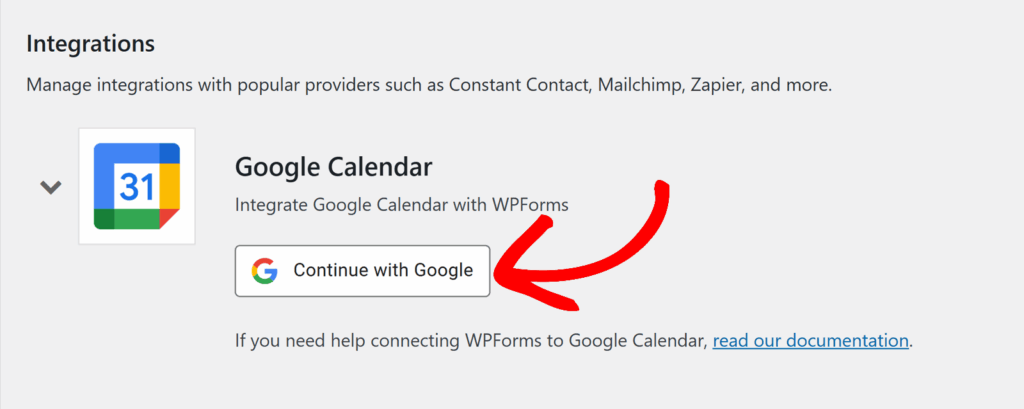
Vous serez alors redirigé vers une page d'authentification Google où vous devrez sélectionner un compte Google à utiliser avec WPForms.
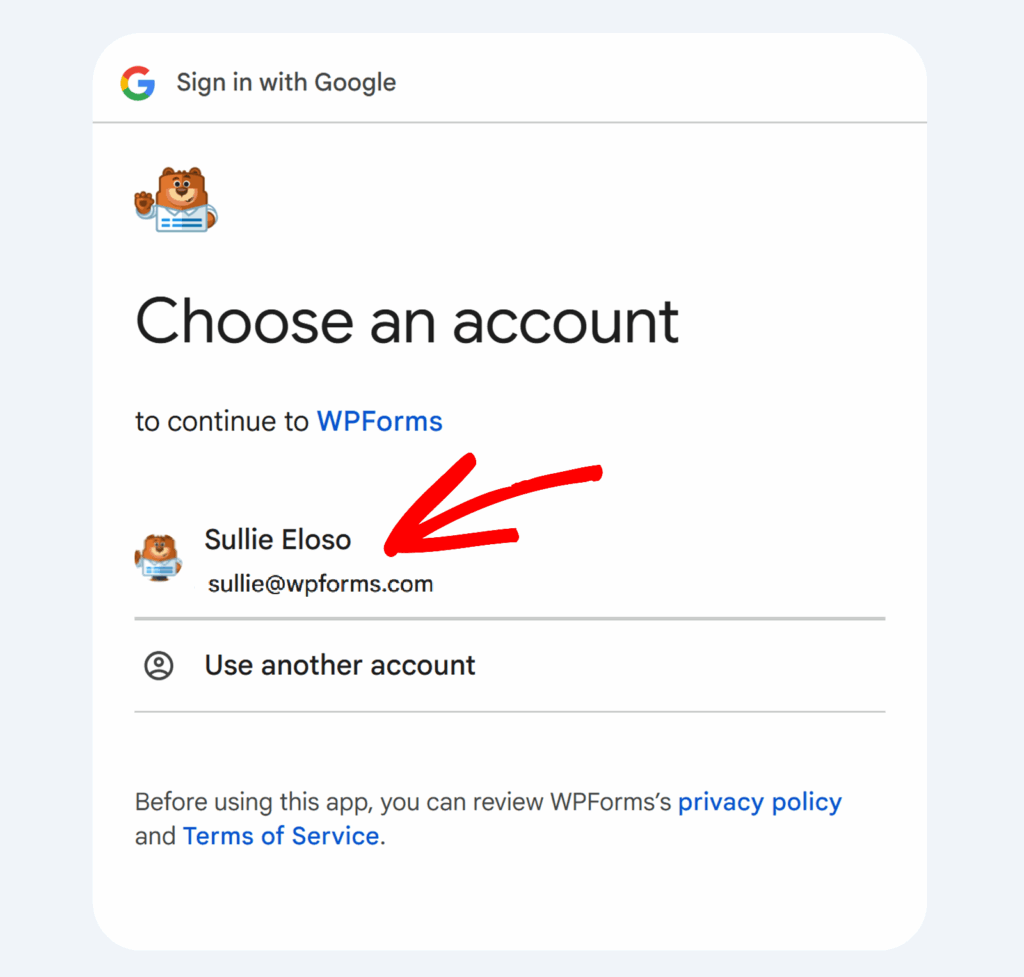
Une fois que vous avez sélectionné un compte Google, cliquez sur le bouton Continuer pour vous connecter à votre compte.
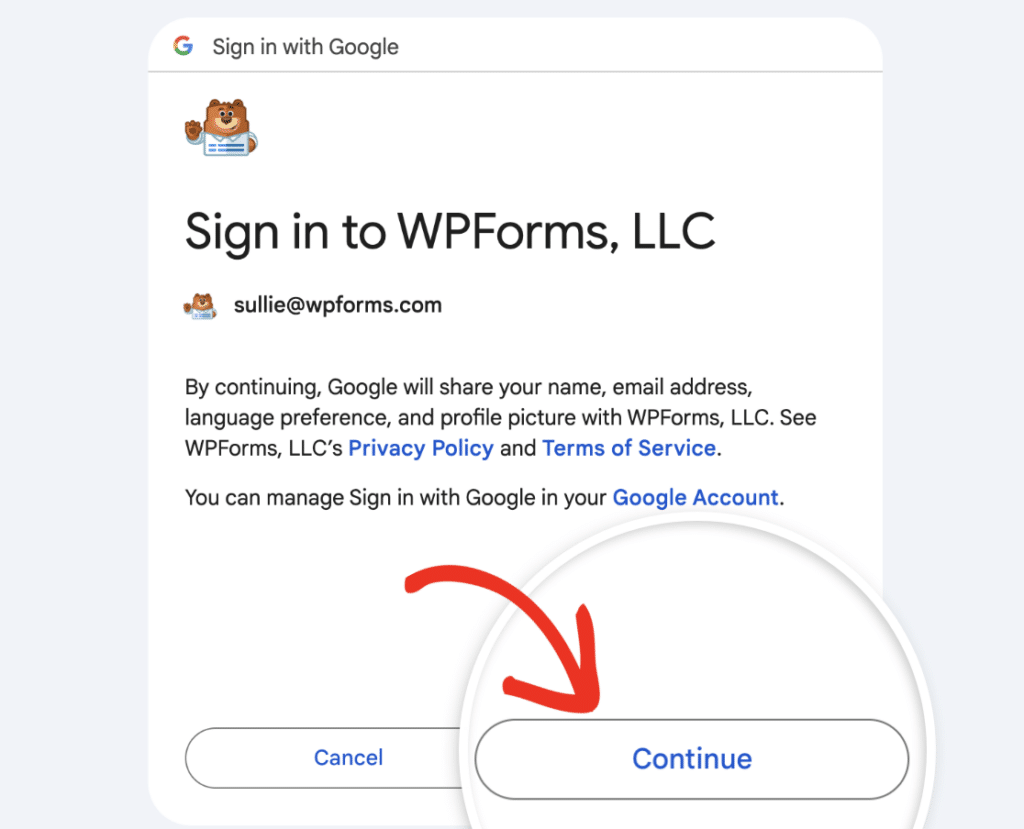
Après vous être connecté, vous verrez un écran où WPForms demande l'accès à votre compte Google Calendar.
Dans cet écran, cochez la case située à côté de Sélectionner tout.
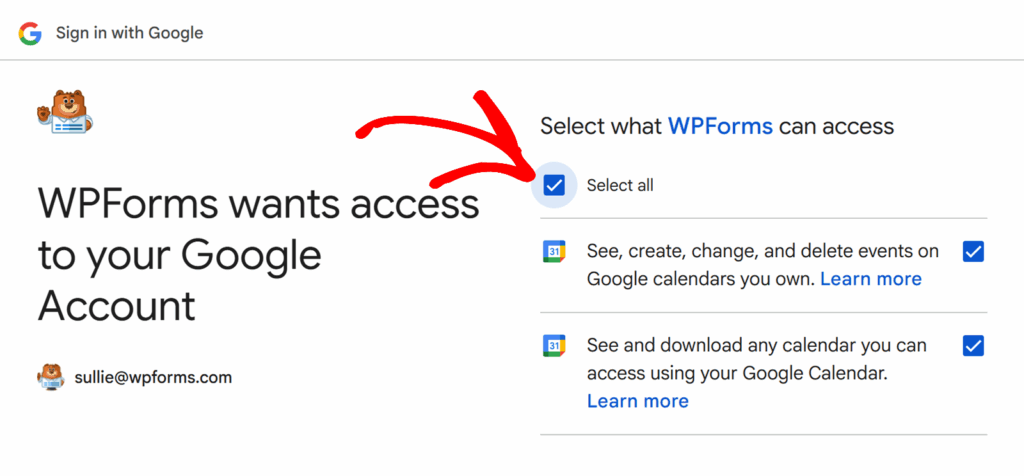
Cliquez ensuite sur le bouton Continuer pour autoriser l'accès.
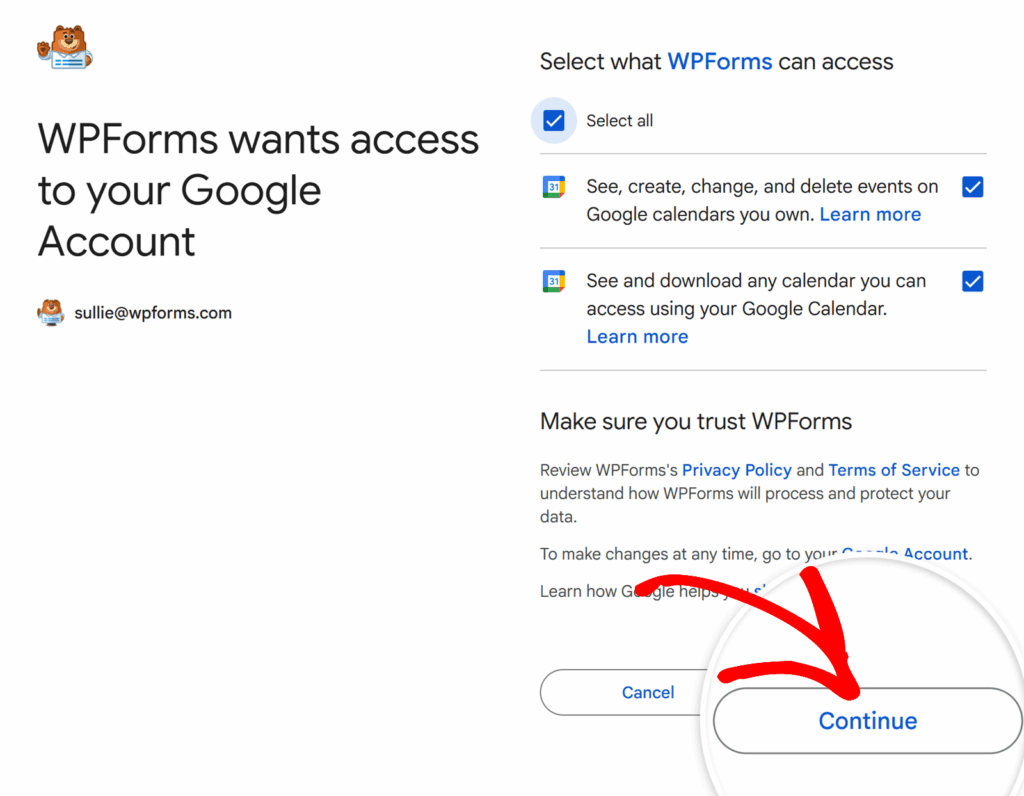
Une fois l'accès accordé, vous serez redirigé vers WPForms " Paramètres " Intégrations, où vous devriez voir un statut vert " Connecté " à côté de votre compte Google Calendar.
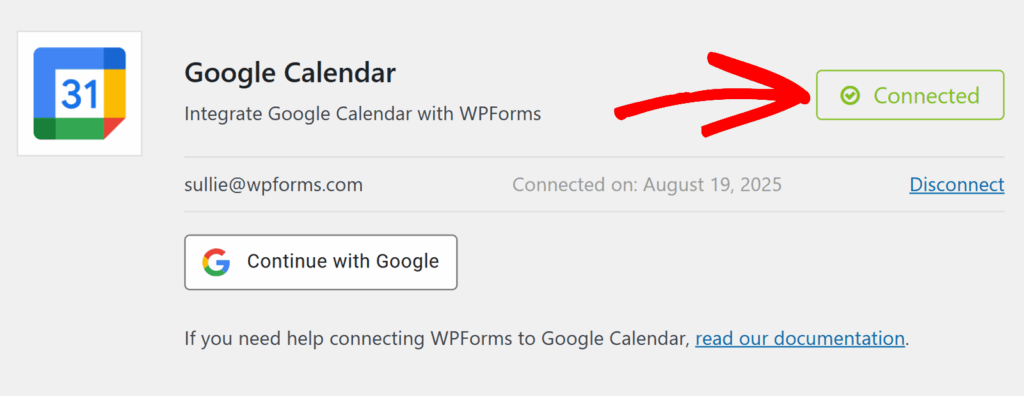
Ajout d'une intégration de Google Calendar à votre formulaire
Une fois votre compte Google Agenda connecté, vous pouvez le lier à un formulaire.
Pour commencer, créez un nouveau formulaire ou modifiez un formulaire existant pour ouvrir le générateur de formulaires.
Une fois que vous avez accédé au générateur de formulaires, allez dans Paramètres " Google Agenda et cliquez sur le bouton Ajouter une nouvelle connexion.
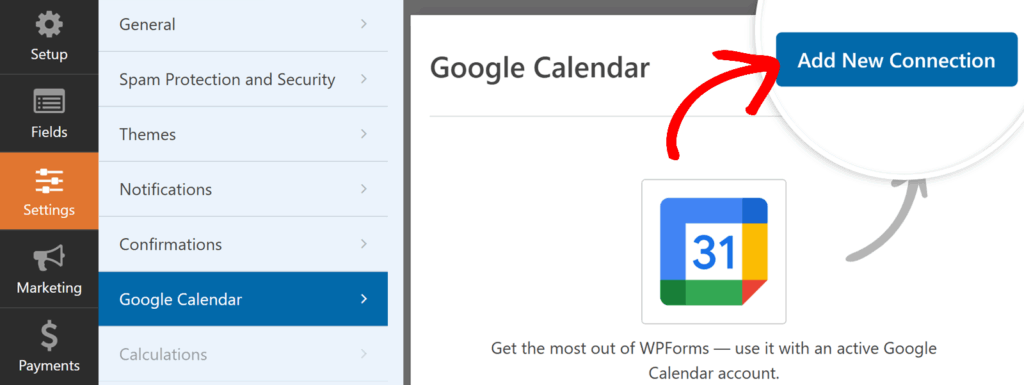
Une fenêtre contextuelle s'affiche pour vous demander de saisir un pseudonyme de connexion. Ce surnom est réservé à votre usage interne et ne sera pas visible par les utilisateurs. Après avoir saisi le pseudonyme, cliquez sur OK.
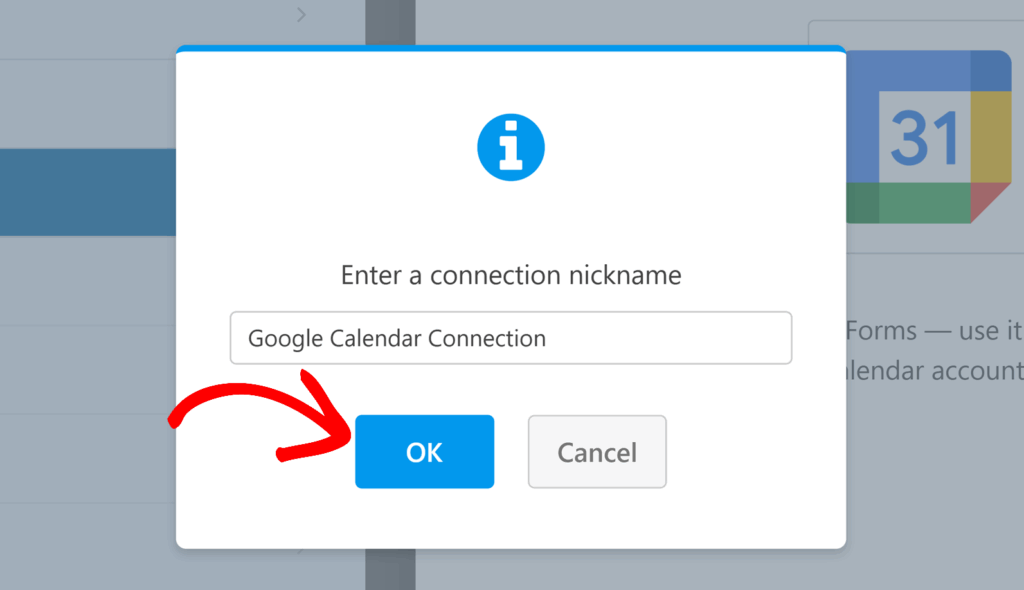
Une liste déroulante " Compte" s'affiche ensuite. Sélectionnez le compte Google Agenda que vous souhaitez utiliser pour cette connexion. Si vous avez connecté plusieurs comptes Google, ils seront tous répertoriés ici.
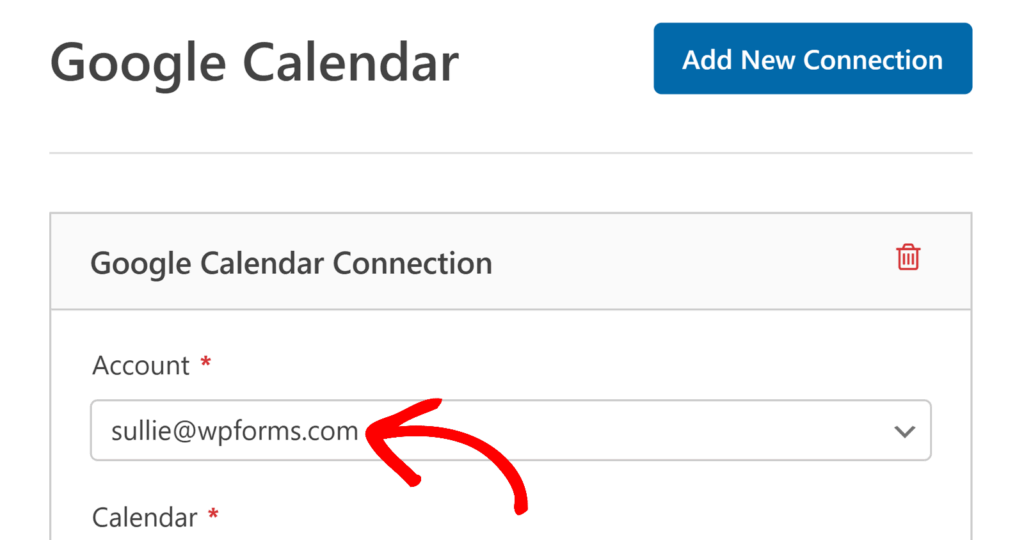
Une fois le compte sélectionné, la liste déroulante Calendrier apparaît. Elle permet de choisir l'agenda Google spécifique dans lequel les événements seront créés.
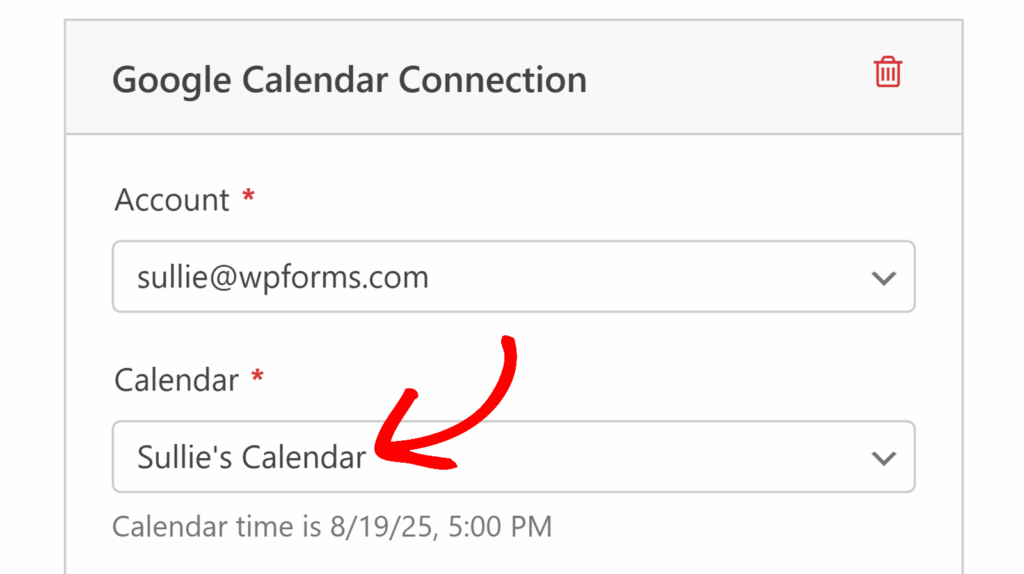
Une fois que vous avez choisi le compte et le calendrier, d'autres paramètres s'affichent pour définir les détails de votre événement.
Configuration des détails de l'événement
Maintenant que votre compte et votre calendrier sont sélectionnés, d'autres paramètres s'affichent pour définir les détails de votre événement. Nous allons passer en revue chaque option ci-dessous afin que vous puissiez les configurer exactement comme vous le souhaitez.
Titre
Saisissez le titre de l'événement. Vous pouvez le saisir directement ou utiliser des balises intelligentes pour extraire des informations des champs de formulaire. Cliquez sur l'icône de balise intelligente dans le champ pour ajouter une balise, telle que le nom de l'expéditeur ou une valeur personnalisée.
Description
Ajouter plus de détails sur l'événement. Il est également possible d'utiliser des balises intelligentes pour inclure du contenu provenant de champs de formulaire, comme un champ de texte de paragraphe pour des notes ou des instructions.
Localisation
Indiquez où l'événement aura lieu. Il peut s'agir d'une adresse physique ou d'une note telle que "À distance". Les étiquettes intelligentes sont également prises en charge ici.
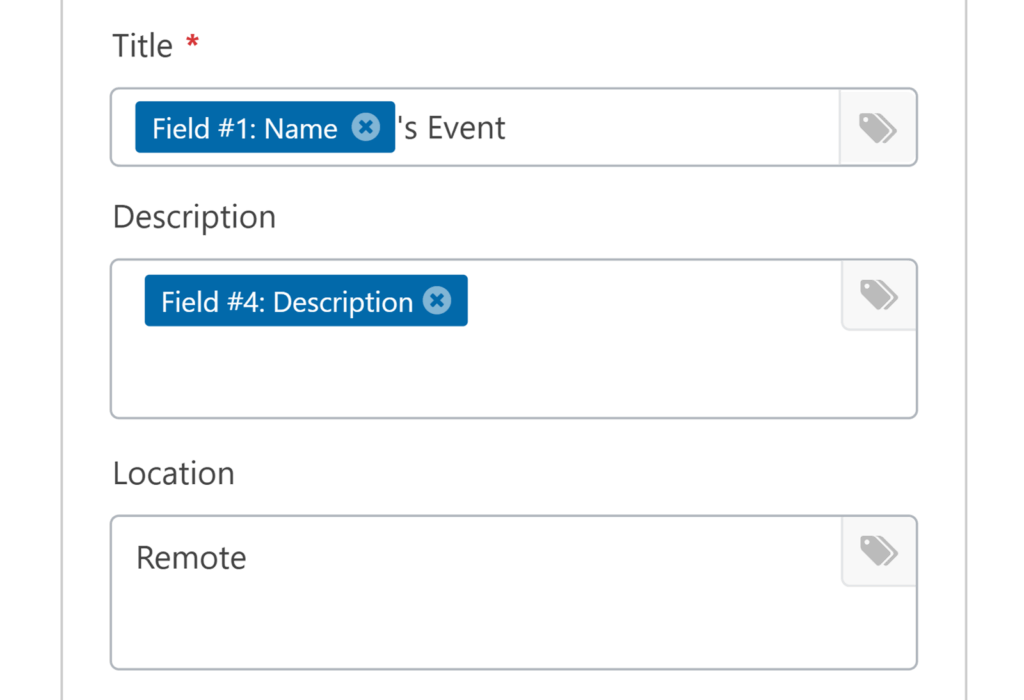
Invités
Sélectionnez un champ d'adresse électronique dans votre formulaire pour inviter automatiquement des invités. Si votre formulaire comporte plusieurs champs d'adresse électronique, ils apparaîtront tous dans cette liste déroulante.
Date/heure de début
Associez ce champ à un champ Date/Heure de votre formulaire afin que Google Calendar sache quand programmer l'événement.
Durée de l'accord
Choisissez la durée de l'événement, de 15 minutes à 12 heures. Si vous sélectionnez l'option Défini par l'utilisateur, l'expéditeur du formulaire peut fixer sa propre heure de fin. Cette option nécessite la mise en correspondance d'un second champ Date/Heure pour l'heure de fin de l'événement.
Répéter
Si vous souhaitez que l'événement se répète, choisissez une option de répétition telle que quotidien, chaque jour de la semaine, hebdomadaire ou mensuel.
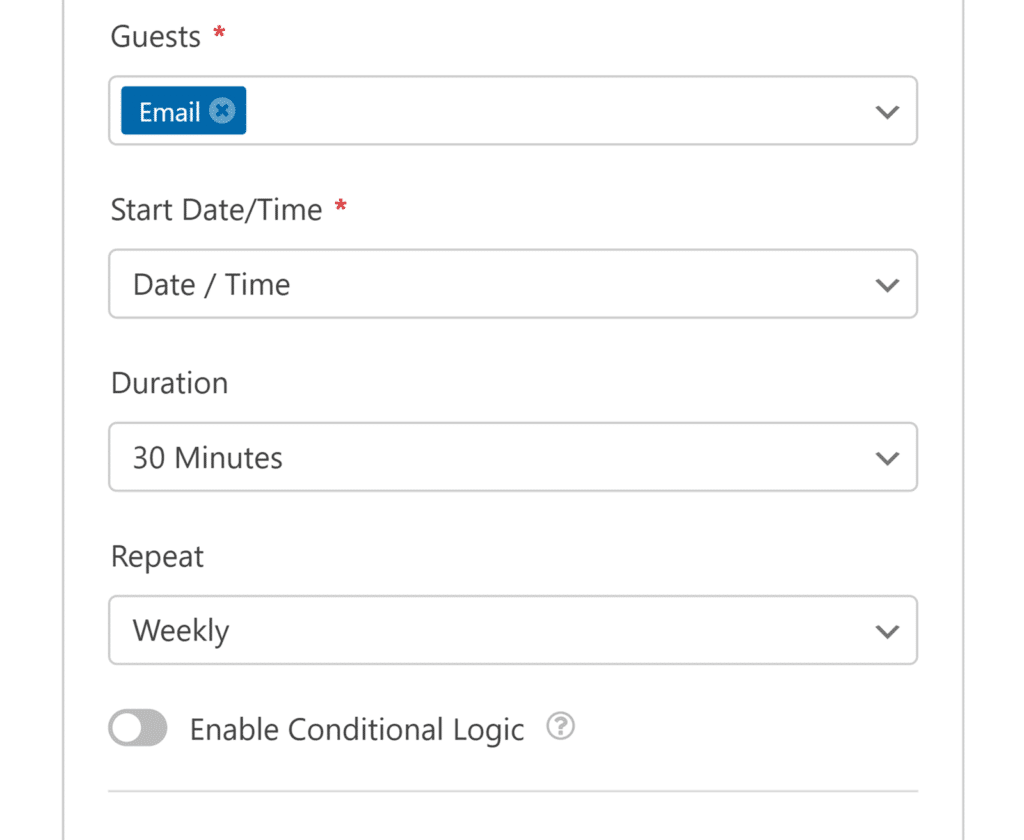
Définition des autorisations
Dans la section Permissions, vous pouvez contrôler ce que vos invités sont autorisés à faire avec l'événement. Voici les options de permission disponibles :
- Permet aux invités de consulter la liste des invités : Permet aux invités de voir les noms et les détails des autres participants.
- Autoriser les invités à inviter d'autres personnes : Permet aux invités d'envoyer des invitations à d'autres personnes.
- Autoriser les invités à modifier cet événement: Permet aux invités de modifier les détails de l'événement. En activant cette option, les deux premières autorisations seront automatiquement activées, car elles sont nécessaires pour que les invités puissent apporter des modifications.
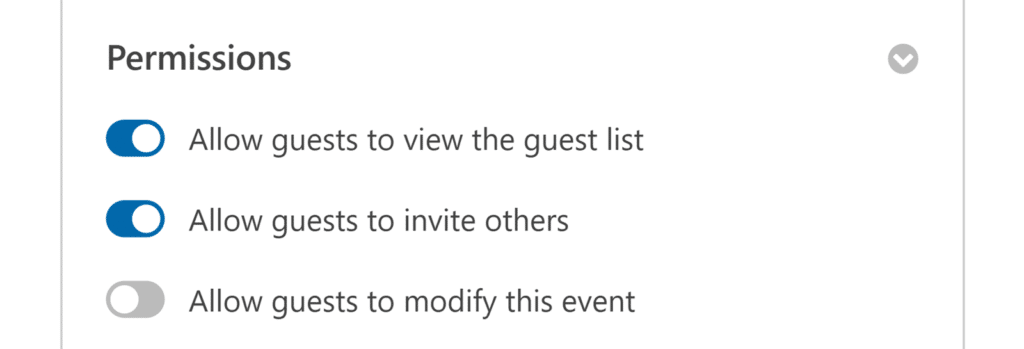
Enfin, veillez à enregistrer toutes les modifications et à tester votre formulaire avant de l'afficher sur votre site.
Configuration de la logique conditionnelle (facultatif)
La logique conditionnelle vous permet de contrôler l'exécution de l'intégration de Google Agenda en fonction des sélections de formulaire des utilisateurs. Par exemple, vous ne souhaitez créer un événement que si l'utilisateur sélectionne un type d'événement spécifique dans une liste déroulante ou s'il coche une certaine case pour confirmer sa présence.
Pour utiliser la logique conditionnelle avec le module complémentaire Google Calendar, activez l'option Activer la logique conditionnelle et créez votre règle de logique conditionnelle.
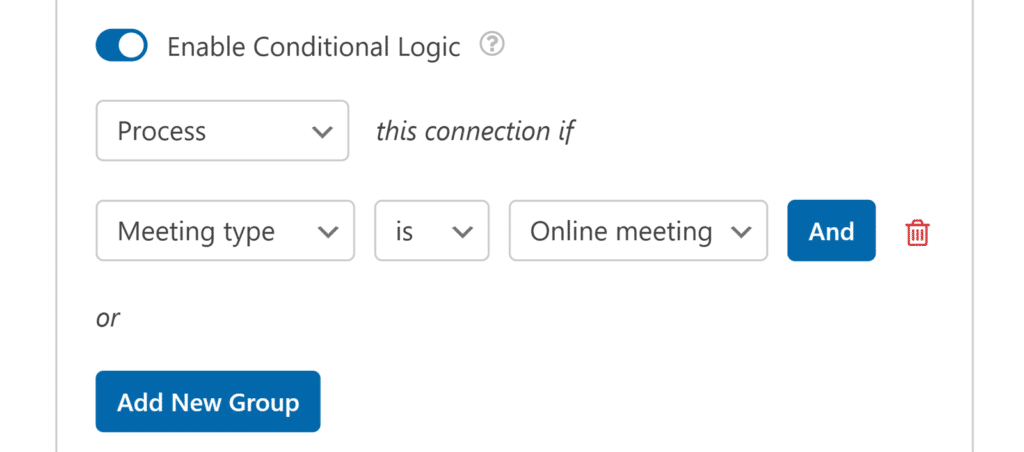
Voilà, c'est fait ! Vous savez maintenant comment connecter WPForms à Google Calendar et créer automatiquement des événements à partir des entrées de votre formulaire.
Ensuite, vous voudrez peut-être apprendre à personnaliser le champ Date/Heure pour donner à vos utilisateurs plus de contrôle sur la programmation.
